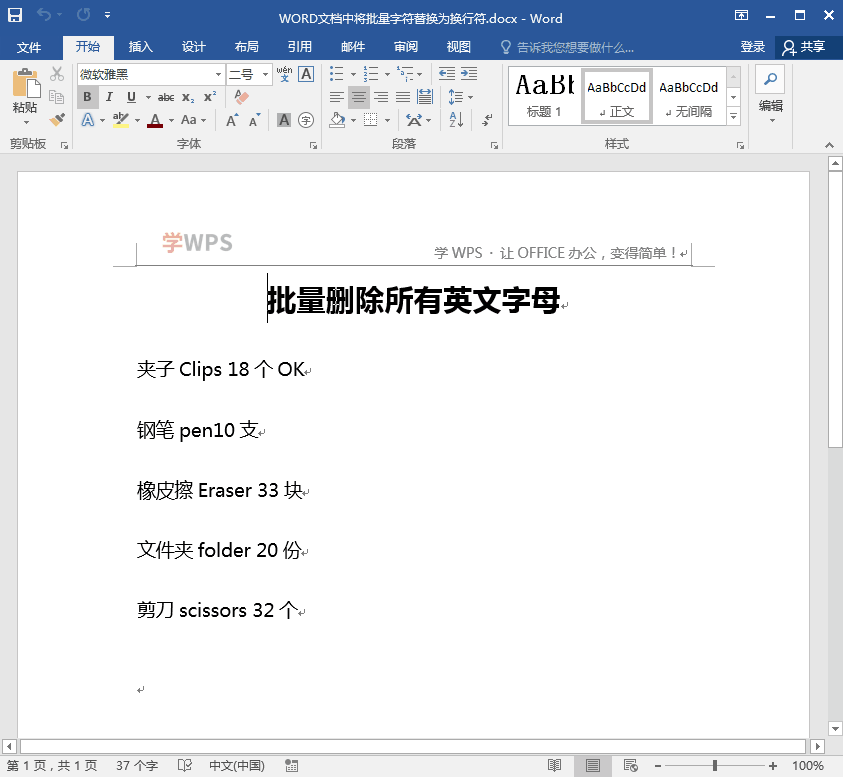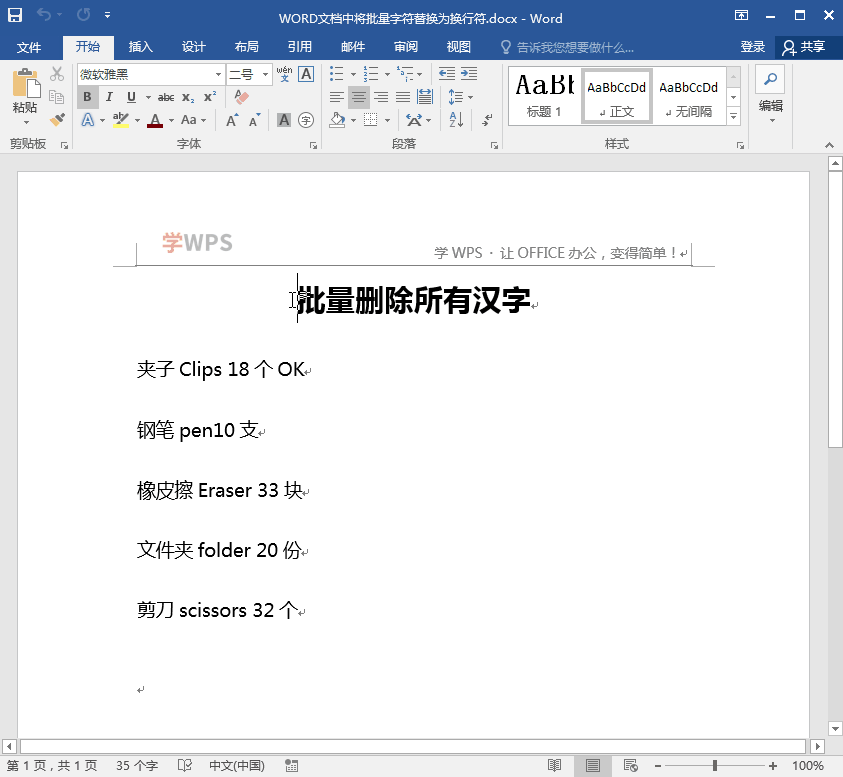-
如何使用Word通配符,批量处理文档
-
长文档需要批量修改或删除某些内容的时候,我们可以利用Word中的通配符来搞定这一切,当然,前提是你必须会使用它。通配符的功能非常强大,能够随意组合替换或删除我们定义的规则内容,之前我们也有一篇文章《Word通配符使用方法》专门有详细介绍过通配符,下面就分享一些关于查找替换通配符技巧!
批量删除所有英文字母
直接在查找中输入【^$】,替换为空,即可搞定!

批量删除所有数字
删除所有数字,也非常简单,使用【^#】,替换空。
删除所有的汉字
这个方法有几种,首先勾选【通配符】,然后在查找中输入【[一-龥]】或者是【[一-﨩]】或者是【[!^1-^127]】,替换为空即可,都可以批量删除所有的中文汉字。

批量删除大小写英文和空格
勾选通配符,然后查找内容输入【 [a-zA-Z]{1,15} 】,替换为空即可。
说明:
注意 [a-zA-Z]{1,15} ,两边加上了空格。
删除任意位数字和左右的空格
先勾选通配符,然后查找内容中【 [0-9]{1,5} 】,替换为空。
说明:
[0-9]也就是包括0~9所有的数字,0到9就已经是所有的数字了,但这只能代表是单个数字。
{1,5}和上面的上一个动画一样,表示这个数字的位数,这里是包含了1到5,你也可以改成1~99,{1,99}
批量删除数字后面的单位
查找内容:【([0-9]{1,99})([一-﨩])】
替换为:【1】
说明:
大家看到这里查找内容中多了两个括弧()(),这是说明意思呢?
这是将数据可以分为组,如果不加括弧的话,系统认为这是一组命令内容,加上两个括弧就将其看作为两组内容,它对应替换为中的1和2,替换为中的【1】=查找内容中的第一组()内容。替换为中的【2】=查找内容中第二组()括弧中的内容。
所以,这里我们将替换为中只输入第一组【1】,第二组是我们要删除的中文单位。
本文摘自:https://www.office26.com/word/word_6328.html,感谢原作者!